navigation JEEP WRANGLER 2DOORS 2018 Libretto Uso Manutenzione (in Italian)
[x] Cancel search | Manufacturer: JEEP, Model Year: 2018, Model line: WRANGLER 2DOORS, Model: JEEP WRANGLER 2DOORS 2018Pages: 397, PDF Dimensioni: 6.28 MB
Page 74 of 397
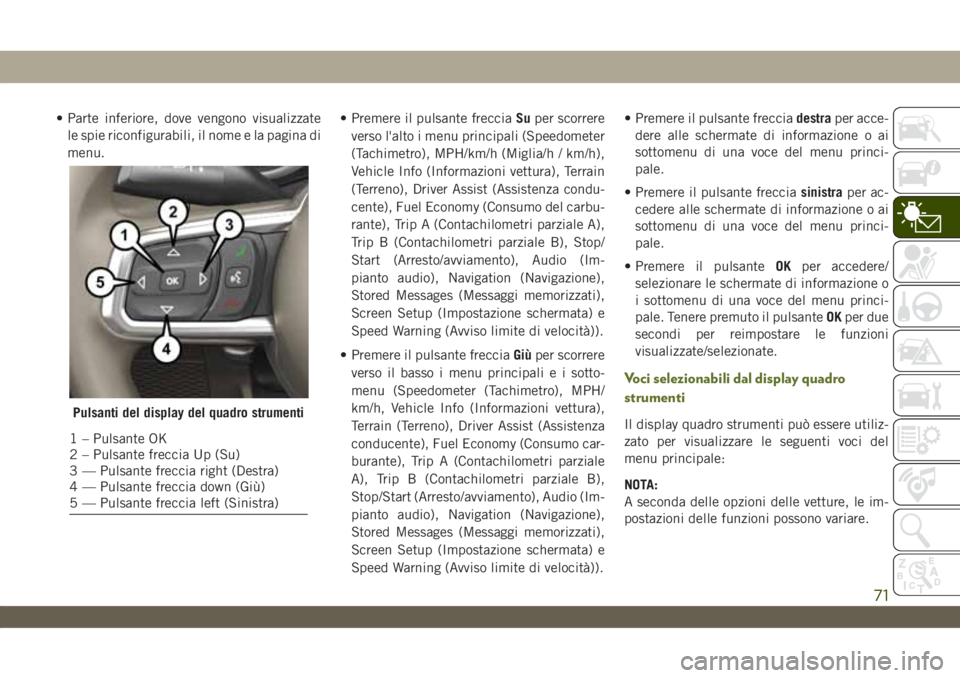
• Parte inferiore, dove vengono visualizzate
le spie riconfigurabili, il nome e la pagina di
menu.• Premere il pulsante frecciaSuper scorrere
verso l'alto i menu principali (Speedometer
(Tachimetro), MPH/km/h (Miglia/h / km/h),
Vehicle Info (Informazioni vettura), Terrain
(Terreno), Driver Assist (Assistenza condu-
cente), Fuel Economy (Consumo del carbu-
rante), Trip A (Contachilometri parziale A),
Trip B (Contachilometri parziale B), Stop/
Start (Arresto/avviamento), Audio (Im-
pianto audio), Navigation (Navigazione),
Stored Messages (Messaggi memorizzati),
Screen Setup (Impostazione schermata) e
Speed Warning (Avviso limite di velocità)).
• Premere il pulsante frecciaGiùper scorrere
verso il basso i menu principali e i sotto-
menu (Speedometer (Tachimetro), MPH/
km/h, Vehicle Info (Informazioni vettura),
Terrain (Terreno), Driver Assist (Assistenza
conducente), Fuel Economy (Consumo car-
burante), Trip A (Contachilometri parziale
A), Trip B (Contachilometri parziale B),
Stop/Start (Arresto/avviamento), Audio (Im-
pianto audio), Navigation (Navigazione),
Stored Messages (Messaggi memorizzati),
Screen Setup (Impostazione schermata) e
Speed Warning (Avviso limite di velocità)).• Premere il pulsante frecciadestraper acce-
dere alle schermate di informazione o ai
sottomenu di una voce del menu princi-
pale.
• Premere il pulsante frecciasinistraper ac-
cedere alle schermate di informazione o ai
sottomenu di una voce del menu princi-
pale.
• Premere il pulsanteOKper accedere/
selezionare le schermate di informazione o
i sottomenu di una voce del menu princi-
pale. Tenere premuto il pulsanteOKper due
secondi per reimpostare le funzioni
visualizzate/selezionate.
Voci selezionabili dal display quadro
strumenti
Il display quadro strumenti può essere utiliz-
zato per visualizzare le seguenti voci del
menu principale:
NOTA:
A seconda delle opzioni delle vetture, le im-
postazioni delle funzioni possono variare.Pulsanti del display del quadro strumenti
1 – Pulsante OK
2 – Pulsante freccia Up (Su)
3 — Pulsante freccia right (Destra)
4 — Pulsante freccia down (Giù)
5 — Pulsante freccia left (Sinistra)
71
Page 326 of 397
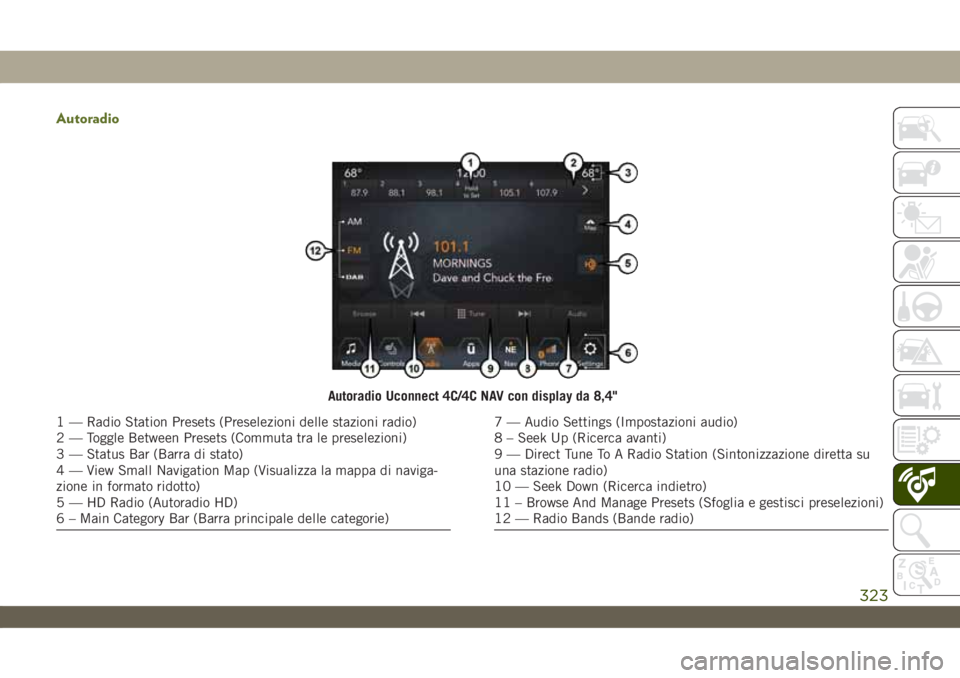
Autoradio
Autoradio Uconnect 4C/4C NAV con display da 8,4"
1 — Radio Station Presets (Preselezioni delle stazioni radio)
2 — Toggle Between Presets (Commuta tra le preselezioni)
3 — Status Bar (Barra di stato)
4 — View Small Navigation Map (Visualizza la mappa di naviga-
zione in formato ridotto)
5 — HD Radio (Autoradio HD)
6 – Main Category Bar (Barra principale delle categorie)7 — Audio Settings (Impostazioni audio)
8 – Seek Up (Ricerca avanti)
9 — Direct Tune To A Radio Station (Sintonizzazione diretta su
una stazione radio)
10 — Seek Down (Ricerca indietro)
11 – Browse And Manage Presets (Sfoglia e gestisci preselezioni)
12 — Radio Bands (Bande radio)
323
Page 329 of 397
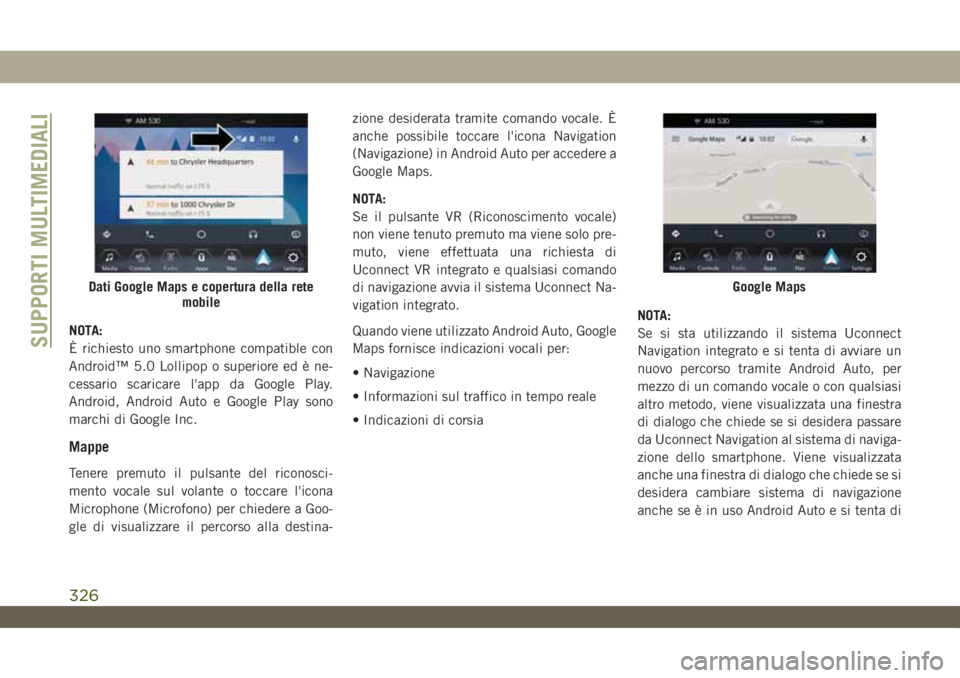
NOTA:
È richiesto uno smartphone compatible con
Android™ 5.0 Lollipop o superiore ed è ne-
cessario scaricare l'app da Google Play.
Android, Android Auto e Google Play sono
marchi di Google Inc.
Mappe
Tenere premuto il pulsante del riconosci-
mento vocale sul volante o toccare l'icona
Microphone (Microfono) per chiedere a Goo-
gle di visualizzare il percorso alla destina-zione desiderata tramite comando vocale. È
anche possibile toccare l'icona Navigation
(Navigazione) in Android Auto per accedere a
Google Maps.
NOTA:
Se il pulsante VR (Riconoscimento vocale)
non viene tenuto premuto ma viene solo pre-
muto, viene effettuata una richiesta di
Uconnect VR integrato e qualsiasi comando
di navigazione avvia il sistema Uconnect Na-
vigation integrato.
Quando viene utilizzato Android Auto, Google
Maps fornisce indicazioni vocali per:
• Navigazione
• Informazioni sul traffico in tempo reale
• Indicazioni di corsiaNOTA:
Se si sta utilizzando il sistema Uconnect
Navigation integrato e si tenta di avviare un
nuovo percorso tramite Android Auto, per
mezzo di un comando vocale o con qualsiasi
altro metodo, viene visualizzata una finestra
di dialogo che chiede se si desidera passare
da Uconnect Navigation al sistema di naviga-
zione dello smartphone. Viene visualizzata
anche una finestra di dialogo che chiede se si
desidera cambiare sistema di navigazione
anche se è in uso Android Auto e si tenta di
Dati Google Maps e copertura della rete
mobileGoogle Maps
SUPPORTI MULTIMEDIALI
326
Page 333 of 397
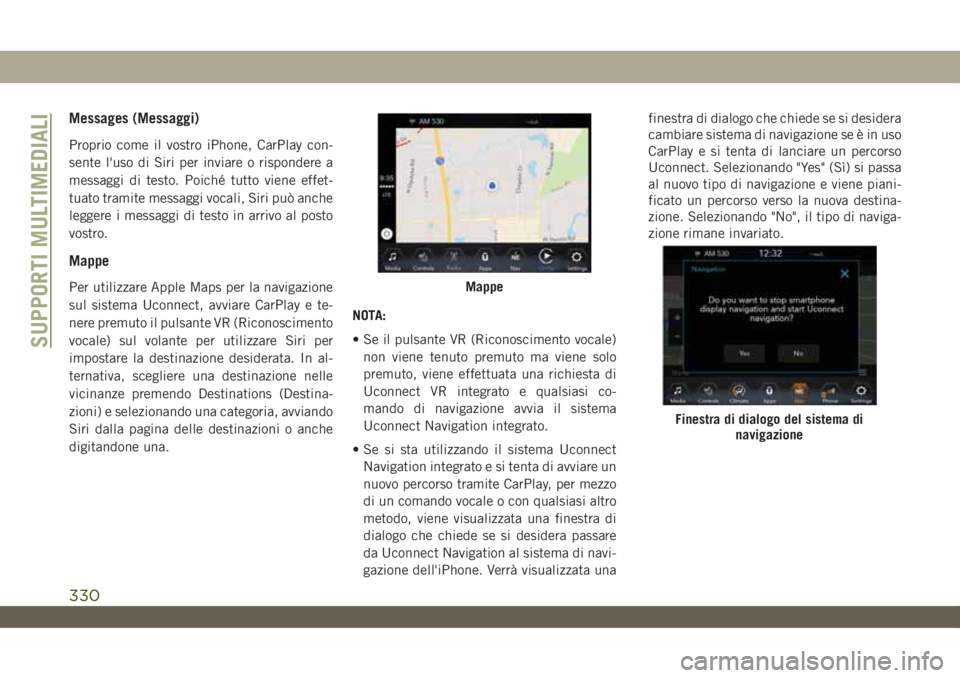
Messages (Messaggi)
Proprio come il vostro iPhone, CarPlay con-
sente l'uso di Siri per inviare o rispondere a
messaggi di testo. Poiché tutto viene effet-
tuato tramite messaggi vocali, Siri può anche
leggere i messaggi di testo in arrivo al posto
vostro.
Mappe
Per utilizzare Apple Maps per la navigazione
sul sistema Uconnect, avviare CarPlay e te-
nere premuto il pulsante VR (Riconoscimento
vocale) sul volante per utilizzare Siri per
impostare la destinazione desiderata. In al-
ternativa, scegliere una destinazione nelle
vicinanze premendo Destinations (Destina-
zioni) e selezionando una categoria, avviando
Siri dalla pagina delle destinazioni o anche
digitandone una.NOTA:
• Se il pulsante VR (Riconoscimento vocale)
non viene tenuto premuto ma viene solo
premuto, viene effettuata una richiesta di
Uconnect VR integrato e qualsiasi co-
mando di navigazione avvia il sistema
Uconnect Navigation integrato.
• Se si sta utilizzando il sistema Uconnect
Navigation integrato e si tenta di avviare un
nuovo percorso tramite CarPlay, per mezzo
di un comando vocale o con qualsiasi altro
metodo, viene visualizzata una finestra di
dialogo che chiede se si desidera passare
da Uconnect Navigation al sistema di navi-
gazione dell'iPhone. Verrà visualizzata unafinestra di dialogo che chiede se si desidera
cambiare sistema di navigazione se è in uso
CarPlay e si tenta di lanciare un percorso
Uconnect. Selezionando "Yes" (Sì) si passa
al nuovo tipo di navigazione e viene piani-
ficato un percorso verso la nuova destina-
zione. Selezionando "No", il tipo di naviga-
zione rimane invariato.Mappe
Finestra di dialogo del sistema di
navigazione
SUPPORTI MULTIMEDIALI
330
Page 339 of 397
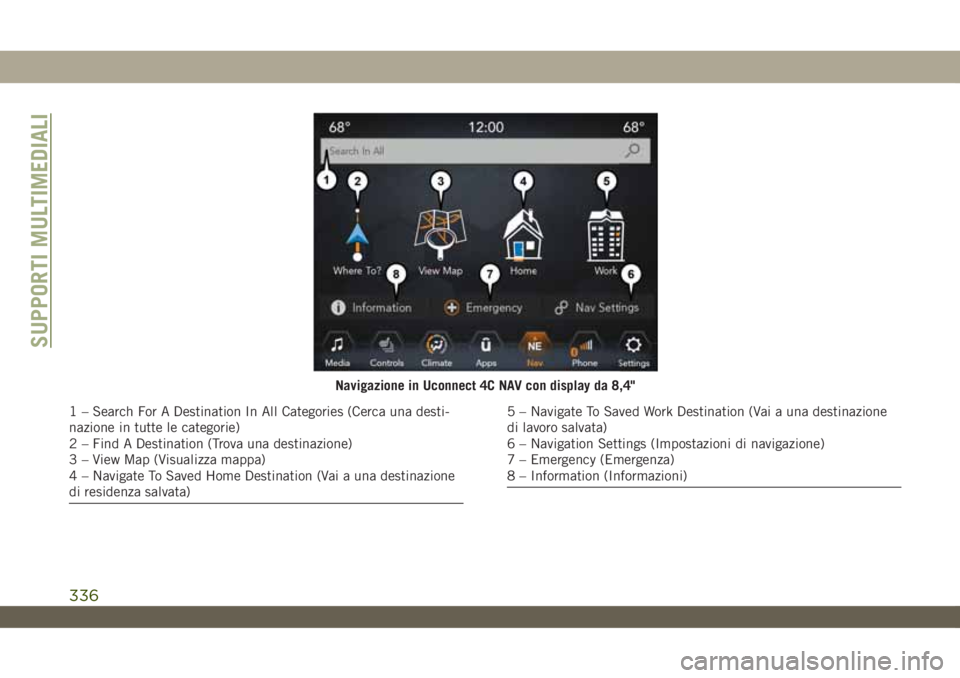
Navigazione in Uconnect 4C NAV con display da 8,4"
1 – Search For A Destination In All Categories (Cerca una desti-
nazione in tutte le categorie)
2 – Find A Destination (Trova una destinazione)
3 – View Map (Visualizza mappa)
4 – Navigate To Saved Home Destination (Vai a una destinazione
di residenza salvata)5 – Navigate To Saved Work Destination (Vai a una destinazione
di lavoro salvata)
6 – Navigation Settings (Impostazioni di navigazione)
7 – Emergency (Emergenza)
8 – Information (Informazioni)
SUPPORTI MULTIMEDIALI
336
Page 362 of 397
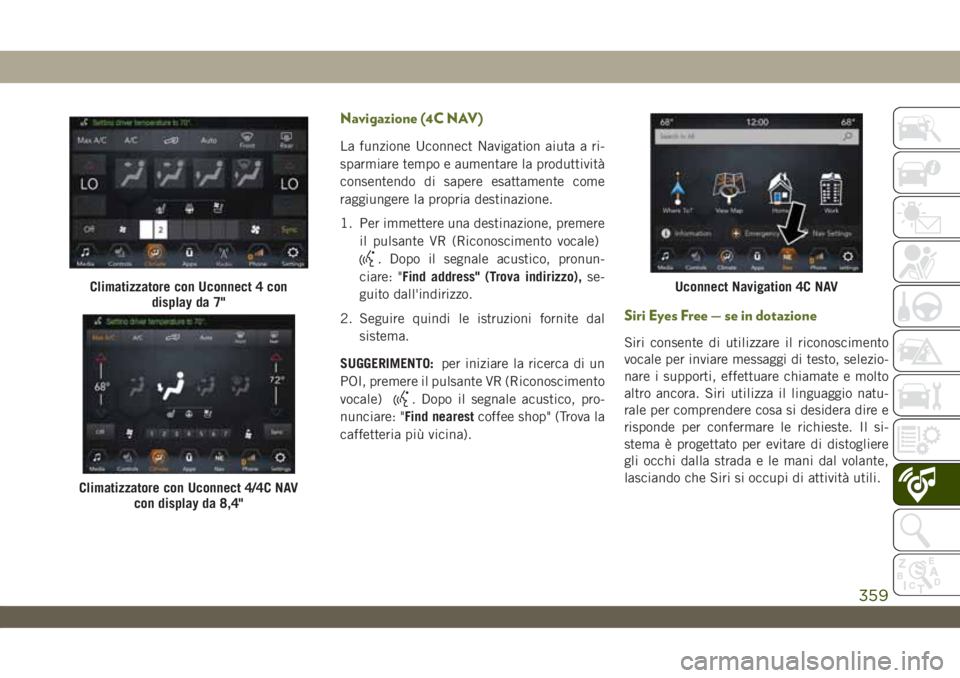
Navigazione (4C NAV)
La funzione Uconnect Navigation aiuta a ri-
sparmiare tempo e aumentare la produttività
consentendo di sapere esattamente come
raggiungere la propria destinazione.
1. Per immettere una destinazione, premere
il pulsante VR (Riconoscimento vocale)
. Dopo il segnale acustico, pronun-
ciare: "Find address" (Trova indirizzo),se-
guito dall'indirizzo.
2. Seguire quindi le istruzioni fornite dal
sistema.
SUGGERIMENTO:per iniziare la ricerca di un
POI, premere il pulsante VR (Riconoscimento
vocale)
. Dopo il segnale acustico, pro-
nunciare: "Find nearestcoffee shop" (Trova la
caffetteria più vicina).
Siri Eyes Free — se in dotazione
Siri consente di utilizzare il riconoscimento
vocale per inviare messaggi di testo, selezio-
nare i supporti, effettuare chiamate e molto
altro ancora. Siri utilizza il linguaggio natu-
rale per comprendere cosa si desidera dire e
risponde per confermare le richieste. Il si-
stema è progettato per evitare di distogliere
gli occhi dalla strada e le mani dal volante,
lasciando che Siri si occupi di attività utili.
Climatizzatore con Uconnect 4 con
display da 7"
Climatizzatore con Uconnect 4/4C NAV
con display da 8,4"
Uconnect Navigation 4C NAV
359